
Máy tính xách tay (hay còn gọi là laptop) có vòng đời sử dụng khá ngắn. Theo thời gian, các thành phần phần cứng bên trong sẽ nhanh lỗi thời và gây hư hỏng là điều không tránh khỏi.

Do vậy, đây là lúc bạn nên chuẩn bị sao chép các dữ liệu được lưu trữ trên laptop sang thiết bị mới. Việc làm này nhanh hay chậm phụ thuộc hoàn toàn vào dung lượng dữ liệu của bạn và tình trạng laptop còn có khả năng khởi động hay không. Và sau đây là gợi ý cho việc lựa chọn làm thế nào để dễ dàng sao chép dữ liệu trên một chiếc laptop.
Trường hợp nói ở đây là laptop vẫn còn khả năng khởi động và truy cập vào hệ điều hành.
Nếu máy tính của bạn luôn được kết nối Internet và dung lượng dữ liệu cần sao chép không lớn lắm thì lựa chọn lưu trữ lên "đám mây" như D-ropbox, Google Drive hoặc SkyDrive là một giải pháp tuyệt vời. Bạn có thể đồng bộ lên bất cứ thiết bị nào nếu có kết nối Internet.
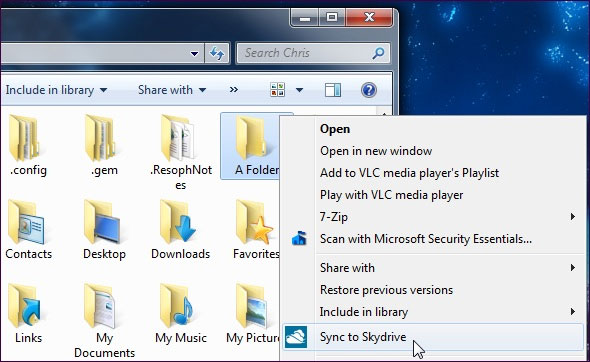
Bạn không thường xuyên kết nối Internet hoặc tốc độ kết nối khá chậm như lựa chọn 1 thì giải pháp sao chép vào thiết bị ổ cứng gắn ngoài là một lựa chọn đơn giản. Bạn sẽ cần đến một ổ đĩa gắn ngoài có dung lượng đủ lớn để sao chép dữ liệu, có thể là một thẻ nhớ SD, một thanh USB hay một ổ cứng gắn ngoài.

Để sử dụng, bạn nên kiểm tra xem laptop có hỗ trợ cổng kết nối cần thiết hay không. Ngoài ra, bạn nên chắc chắn về tính tương thích về định dạng của thiết bị với laptop, ví dụ định dạng FAT32 có tính tương thích tốt với các hệ điều hành và NTFS có thể đọc được trên Linux và Mac OS nhưng không ghi được...
Nếu cả 2 laptop đều cùng 1 nguồn "chung nhà" và cùng sử dụng chung kết nối thì bạn có thể không cần phải sử dụng đến 2 phương pháp lựa chọn trên, mà chỉ cần thiết lập một mạng chia sẻ giữa 2 thiết bị.
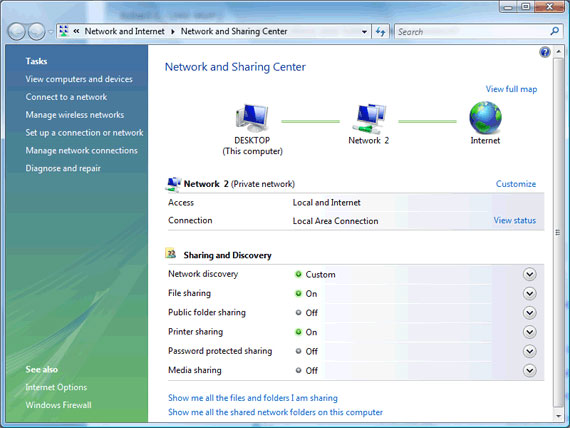
Nếu bạn không có bất kỳ một mạng lưới kết nối mạng nào thì giải pháp kết nối phần cứng trực tiếp là một giải pháp tốt để kết nối và truyền dữ liệu trực tiếp giữa 2 máy tính. Cáp kết nối Enternet là những gì bạn cần. Cáp này trông giống như cáp mạng LAN thông thường và có các kết nối như nhau nhưng hệ thống dây điện bên trong là khác nhau, cho phép bạn gửi dữ liệu giữa 2 máy tính.
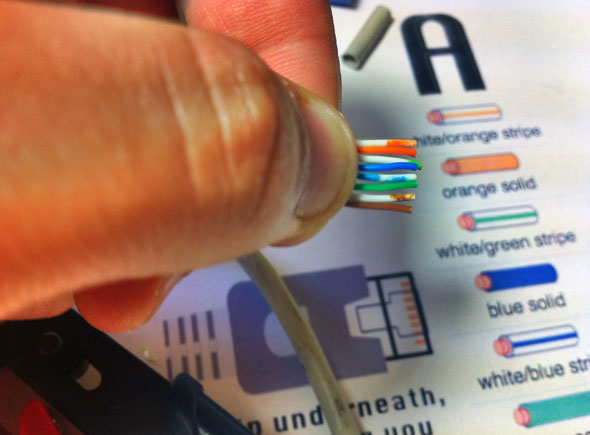
Nếu quan tâm, bạn có thể tham khảo hướng dẩn cách sử dụng cáp Enternet từ Microsoft tại đây. Còn nếu muốn di chuyển dữ liệu từ Windows XP hoặc Vista sang Windows 7, sử dụng cáp Enternet thì nên sử dụng kèm thêm công cụ Windows Easy Transfer giúp quá trình di chuyển được dễ dàng hơn
Có rất nhiều cách để sao chép dữ liệu, tuy nhiên bạn nên chủ động sao lưu dữ liệu thường xuyên để tránh các trường hợp xấu có thể xảy ra với laptop. Windows 8 là một hệ điều hành khá tiện lợi vì bản thân nó đã tích hợp sẵn tính năng Time Machine và cung cấp sẵn nhiều lựa chọn cho việc sao lưu và khôi phục dữ liệu trong Windows.
Tác giả: Theo Genk
Nguồn tin: http://www.quantrimang.com.vn
Những tin mới hơn
Những tin cũ hơn
Bản dịch tiếng Việt của Giấy phép Công cộng GNU Người dịch Đặng Minh Tuấn <dangtuan@vietkey.net> Đây là bản dịch tiếng Việt không chính thức của Giấy phép Công cộng GNU. Bản dịch này không phải do Tổ chức Phần mềm Tự do ấn hành, và nó không quy định về mặt pháp lý các điều khoản cho các...
Thứ bảy - 27/12/2025 04:24
Số TBMT: IB2500636820-00. Bên mời thầu: . Đóng thầu: 11:00 09/01/26Thứ bảy - 27/12/2025 04:24
Số TBMT: IB2500637042-00. Bên mời thầu: . Đóng thầu: 10:00 16/01/26Thứ bảy - 27/12/2025 04:13
Số TBMT: IB2500626755-00. Bên mời thầu: . Đóng thầu: 09:00 05/01/26Thứ bảy - 27/12/2025 03:59
Số TBMT: IB2500634281-00. Bên mời thầu: . Đóng thầu: 09:00 16/01/26Thứ bảy - 27/12/2025 03:48
Số TBMT: IB2500627137-00. Bên mời thầu: . Đóng thầu: 10:00 07/01/26Thứ bảy - 27/12/2025 03:48
Số TBMT: IB2500625511-00. Bên mời thầu: . Đóng thầu: 10:00 07/01/26Thứ bảy - 27/12/2025 03:47
Số TBMT: IB2500632218-00. Bên mời thầu: . Đóng thầu: 09:00 14/01/26Thứ bảy - 27/12/2025 03:46
Số TBMT: IB2500632210-00. Bên mời thầu: . Đóng thầu: 09:00 14/01/26Thứ bảy - 27/12/2025 03:43
Số TBMT: IB2500609837-00. Bên mời thầu: . Đóng thầu: 09:00 05/01/26Thứ bảy - 27/12/2025 03:42
Số TBMT: IB2500622990-00. Bên mời thầu: . Đóng thầu: 14:00 09/01/26Thứ bảy - 27/12/2025 04:31
Số KHLCNT: PL2500369814-00. Ngày đăng tải: 16:31 27/12/25Thứ bảy - 27/12/2025 04:30
Số KHLCNT: PL2500369831-00. Ngày đăng tải: 16:30 27/12/25Thứ bảy - 27/12/2025 04:30
Số KHLCNT: PL2500369836-00. Ngày đăng tải: 16:30 27/12/25Thứ bảy - 27/12/2025 04:29
Số KHLCNT: PL2500369823-00. Ngày đăng tải: 16:29 27/12/25Thứ bảy - 27/12/2025 04:26
Số KHLCNT: PL2500369810-00. Ngày đăng tải: 16:26 27/12/25